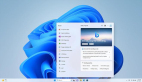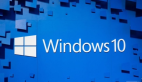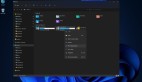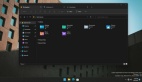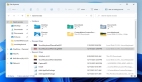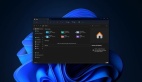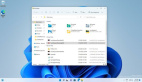微軟 Windows 11 文件資源管理器將添加融合 PowerToys 新功能:豐富的文本格式預覽
12 月 7 日消息,據 Windows Latest 報道,Windows 文件資源管理器集成了用戶的照片、視頻、文檔、電子表格等。在 Windows 10 和 Windows 11 上,我們可以快速、輕松地查看其中的一些文件,而不必打開其鏈接的應用程序。這可以通過文件資源管理器的預覽面板實現,它出現在屏幕的右側。
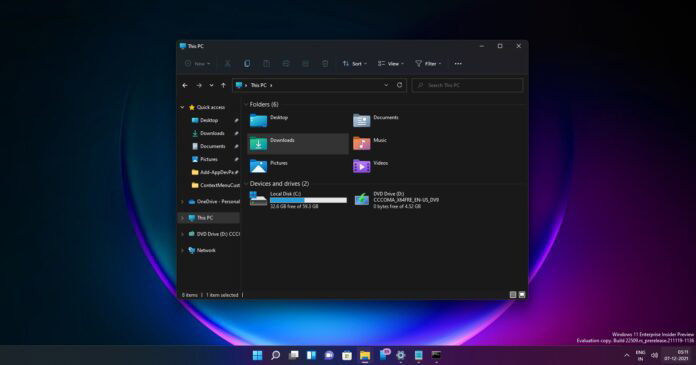
你可以通過點擊“查看”選項卡來嘗試 Windows 文件管理器中的預覽面板。當你在“查看”選項卡中時,你需要選擇預覽窗格,然后點擊希望查看的文件。如果該文件格式被支持,你將能夠在資源管理器本身中查看該文件的預覽。
通過 PowerToys,微軟一直在測試文件管理器的附加組件,以擴展預覽窗格的默認功能。現有的 PowerToys 擴展添加了預覽 SVG 和 markdown 文件的能力,這對程序員和 Web 開發人員來說特別方便。
微軟現在正計劃通過一個新的擴展將文件資源管理器的預覽體驗提升到新的水平。
目前,文件資源管理器對文本文件格式的支持有限。有許多文本文件不能在預覽窗格中預覽,這尤其影響到開發人員使用的文件。
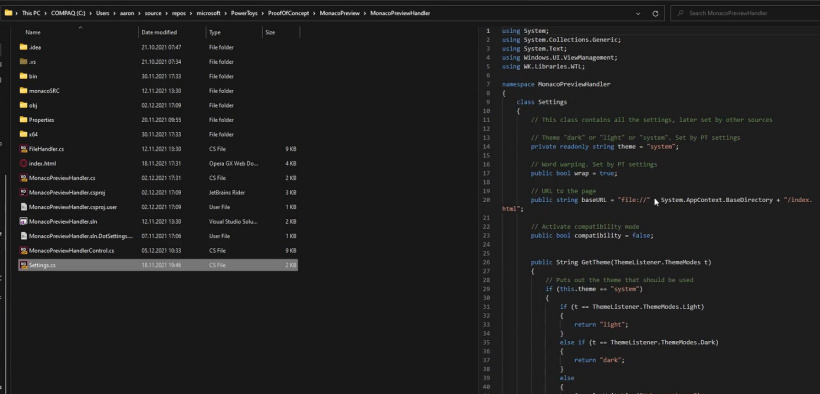
正如在截圖中看到的,微軟正計劃將 Monaco 編輯器的文件預覽功能整合到文件資源管理器的預覽面板中。Monaco 是 Visual Studio 代碼的一個流行的代碼編輯器,PowerToys 將使用它來輕松地將文本預覽應用于大量的文件類型。
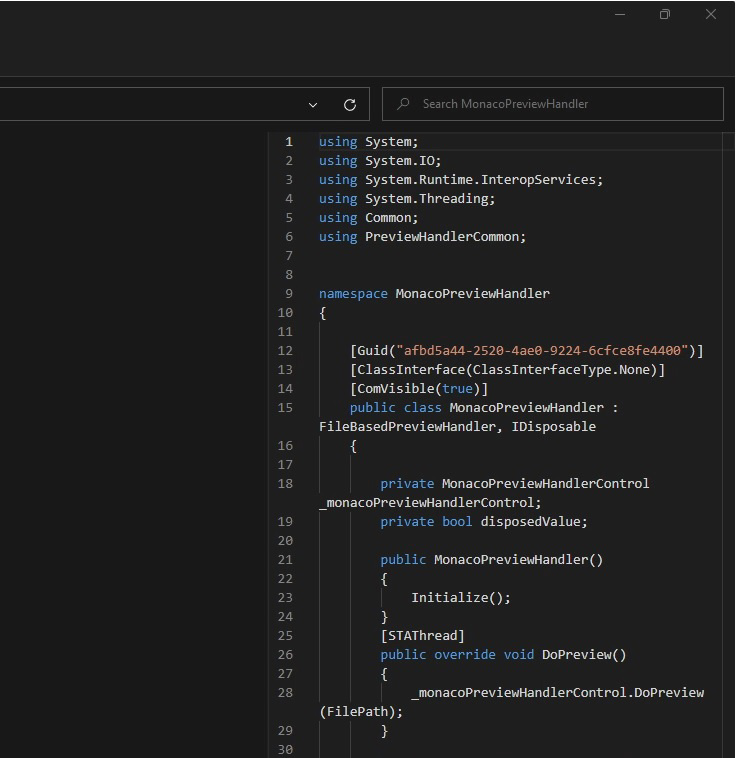
由于獨立開發者 Aaron Junker 和微軟之間的合作,這項功能已經在開發之中。這將允許你在 Windows 11 或 Windows 10 的文件資源管理器中預覽幾乎所有流行的文本相關文件格式。
此外,微軟正計劃在 Windows 中添加右鍵菜單項“對該類型的文件使用文本預覽”。對于開發者,微軟表示將使用 Visual Studio Code 進行預覽服務,以實現語法突出顯示。
除了幫助你預覽自己的文件外,這個新的 PowerToys 模塊可能為高級預覽面板的整合鋪平道路。在某一點上,你將能夠查看未知的文件,當你不清楚哪些 Windows 應用程序包括對這種文件的支持時,這特別有幫助。
除了新的文件資源管理器擴展,微軟 PowerToys 最近也得到了支持,用戶可以使用鍵盤快捷鍵輕松地將麥克風 / 攝像機靜音和取消靜音操作。
微軟還在為 PowerToys 的不同區域試驗類似 Windows 11 的外觀設計。像 Power Rename 和 PowerToys 設置這樣的工具已經得到改造,預計在下一個主要版本中還會有更多的設計改進。